今天我們要介紹的GUI上的按鍵是Find/Select ObjectForm,這是一個平時我們比較常用的一個按鍵,用于尋找符合要求的Object。在Innovus中,大家可能平時更喜歡用dbGet去尋找東西,但如果想要結合圖形化界面或者說dbGet命令不熟悉的時候,這個form是一個很好的解決方案。
這個界面還是有點復雜的,可操作按鍵很多
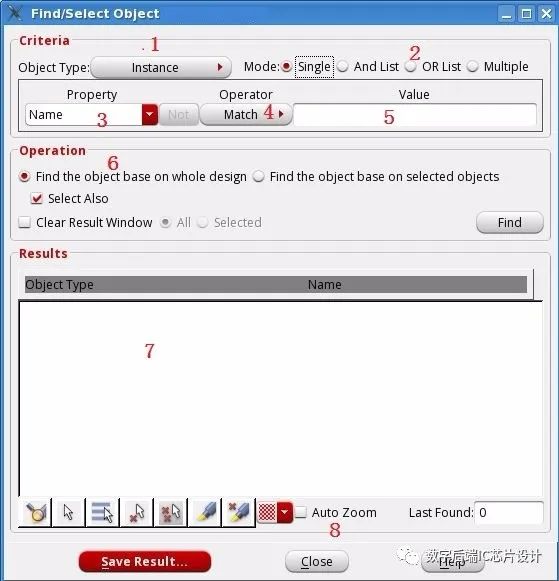
從上到下,大致可以分為以下四個部分:條件,操作,結果,附加效果
首先來看條件部分:
1.Object Type代表支持搜索的東西類型,現在支持以下object:
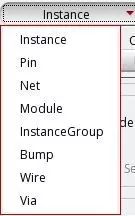
2.Mode代表搜索的邏輯關系,現在支持Single,And,OR,Multiple,Not五種關系。
Single是最簡單的單一選擇條件

And List代表“與”的搜索關系
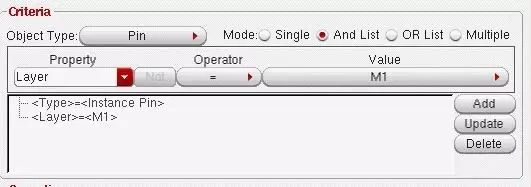
Or List代表“或”的搜索關系
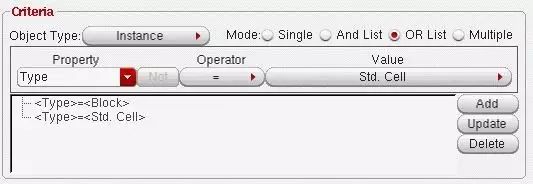
Not代表“非”的搜索關系,在Property旁邊,默認是灰色,單擊變成黑色

Multiple可以支持And Or多種條件并存關系
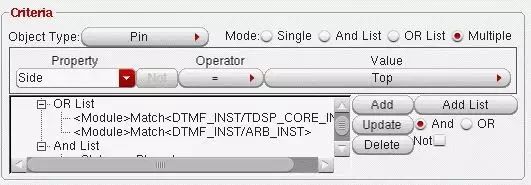
3.Property代表可以搜索的屬性列表,每種Object都有不同的搜索屬性,比如instance有以下屬性:
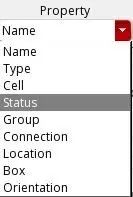
4.Operator代表搜索的操作方式,同樣的,不同的屬性對應的不同的操作方式。


5.Value代表你要搜索的具體內容,比如說你可以輸入instance的名字,具體的location位置等等,而且它是支持通配符的。點擊右邊的橘黃色X鍵可以刪除輸入的Value

6.第二塊內容代表操作部分:
Find the object base on whole design:代表在整個design中去搜索你要的東西
Find the object base on selected objects:代表在選中的object中去搜索你要的東西
Select Also:代表搜索完以后,選中結果
Clear Result Window:可以刪除搜索的結果
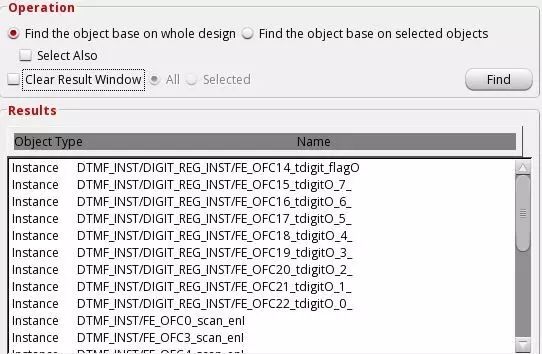
7.第三部分的方框就是顯示著符合條件搜索的結果,就是上圖中顯示部分,不多介紹了。
8.最后一部分,我們可以對這些結果進行額外的操作,基本都是一些Highlight和Zoom的操作,前文都有介紹過,不再重復了。
Last Found代表符合要求結果的數量
-
GUI
+關注
關注
3文章
659瀏覽量
39654 -
圖形界面
+關注
關注
0文章
37瀏覽量
7368
原文標題:圖形界面介紹<Find/Select Object>
文章出處:【微信號:IC_Physical_Design,微信公眾號:數字后端IC芯片設計】歡迎添加關注!文章轉載請注明出處。
發布評論請先 登錄
相關推薦
如何開發基于ucgui的圖形界面
GUI圖形界面與HMI的區別
基于UC/OSII的圖形界面系統的設計與應用
MATLAB的GUI圖形界面編程(精編)

圖形界面介紹:GUI上的按鍵是Dim Background
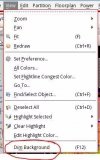
圖形界面介紹:Innovus/Encounter中控制顏色的按鍵
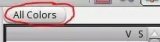
圖形界面介紹:GUI上的按鍵是Summary Report

圖形界面介紹:GUI上的按鍵是Violation Browser

圖形界面介紹:GUI上的按鍵是Design Browser

GUI圖形界面編程tkinter高級組件介紹
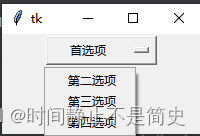




 圖形界面介紹:GUI上的按鍵是Find/Select Object
圖形界面介紹:GUI上的按鍵是Find/Select Object













評論